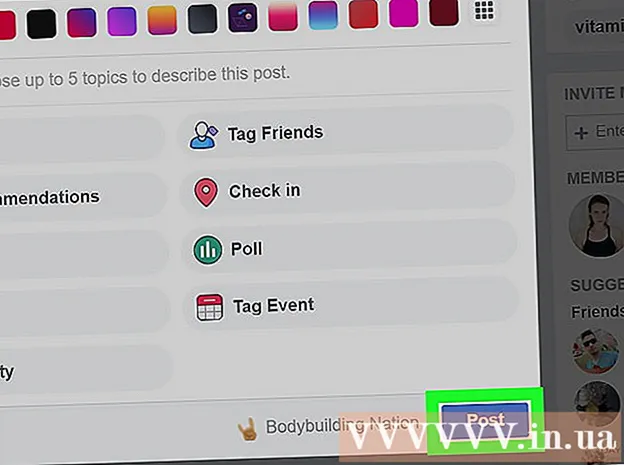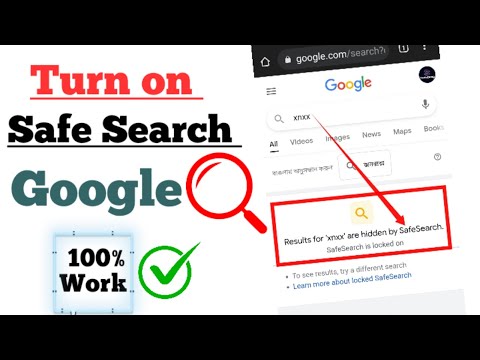
কন্টেন্ট
- ধাপ
- 4 এর মধ্যে পদ্ধতি 1: গুগল সার্চ অ্যাপ
- পদ্ধতি 4 এর 2: আপনার ফোন বা ট্যাবলেটে ব্রাউজ করা
- 4 এর মধ্যে পদ্ধতি 3: গুগল সেটিংস
- পদ্ধতি 4 এর 4: অ্যান্ড্রয়েড টিভি
- পরামর্শ
নিরাপদ অনুসন্ধান এমন একটি বৈশিষ্ট্য যা Google অনুসন্ধান ফলাফল থেকে অনুপযুক্ত সামগ্রীগুলিকে ব্লক করে। পিতামাতার নিয়ন্ত্রণের জন্য দুর্দান্ত হলেও, এটি নিখুঁত নয় এবং কখনও কখনও গ্রহণযোগ্য ফলাফলগুলি ফিল্টার করতে পারে। সৌভাগ্যবশত, অ্যান্ড্রয়েড ডিভাইসে, নিরাপদ অনুসন্ধান নিষ্ক্রিয় করা যথেষ্ট। আপনি যে ডিভাইসটি ব্যবহার করছেন তা নির্বিশেষে এটি করতে আপনার কয়েক মিনিট সময় লাগে।
ধাপ
4 এর মধ্যে পদ্ধতি 1: গুগল সার্চ অ্যাপ
এই অ্যাপটি সাধারণত বেশিরভাগ আধুনিক অ্যান্ড্রয়েড ডিভাইসে আগে থেকেই ইনস্টল করা থাকে। এটি অ্যাপল এবং উইন্ডোজ ডিভাইসে ডাউনলোড করা যেতে পারে (যদিও নির্দেশাবলী কিছুটা ভিন্ন হতে পারে)। আপনি যদি ইতিমধ্যে এটি অক্ষম করে থাকেন, তাহলে অ্যাপটি ড্রয়ারে নাও থাকতে পারে।
 1 অ্যাপ্লিকেশনটি চালান। অ্যাপ ড্রয়ারটি খুলুন এবং "গুগল" আইকনটি সন্ধান করুন। একটি সাদা লোয়ারকেস "g" সহ একটি নীল বর্গ আইকনটি সন্ধান করুন। এই অ্যাপ্লিকেশনটি চালান।
1 অ্যাপ্লিকেশনটি চালান। অ্যাপ ড্রয়ারটি খুলুন এবং "গুগল" আইকনটি সন্ধান করুন। একটি সাদা লোয়ারকেস "g" সহ একটি নীল বর্গ আইকনটি সন্ধান করুন। এই অ্যাপ্লিকেশনটি চালান। - এটিকে Google+ অ্যাপের সাথে বিভ্রান্ত করবেন না, যা দেখতে অনুরূপ কিন্তু লাল রঙের।
 2 সেটিংস মেনু খুলুন। মূল অ্যাপ্লিকেশন পৃষ্ঠার একেবারে নীচে স্ক্রোল করুন। পৃষ্ঠার নিচের ডানদিকে তিনটি বিন্দুতে আলতো চাপুন। পপ-আপ মেনু থেকে "সেটিংস" নির্বাচন করুন।
2 সেটিংস মেনু খুলুন। মূল অ্যাপ্লিকেশন পৃষ্ঠার একেবারে নীচে স্ক্রোল করুন। পৃষ্ঠার নিচের ডানদিকে তিনটি বিন্দুতে আলতো চাপুন। পপ-আপ মেনু থেকে "সেটিংস" নির্বাচন করুন।  3 তালিকা থেকে "গোপনীয়তা" বিভাগটি নির্বাচন করুন। পরবর্তী পৃষ্ঠায় বেশ কয়েকটি বিকল্প থাকতে হবে। ছোট কী আইকন দিয়ে চিহ্নিত একটিতে আলতো চাপুন।
3 তালিকা থেকে "গোপনীয়তা" বিভাগটি নির্বাচন করুন। পরবর্তী পৃষ্ঠায় বেশ কয়েকটি বিকল্প থাকতে হবে। ছোট কী আইকন দিয়ে চিহ্নিত একটিতে আলতো চাপুন।  4 নিরাপদ অনুসন্ধান বন্ধ করুন। নিরাপদ অনুসন্ধান বিভাগ না পাওয়া পর্যন্ত নিচে স্ক্রোল করুন। এর পাশে একটি চেকবক্স থাকা উচিত।
4 নিরাপদ অনুসন্ধান বন্ধ করুন। নিরাপদ অনুসন্ধান বিভাগ না পাওয়া পর্যন্ত নিচে স্ক্রোল করুন। এর পাশে একটি চেকবক্স থাকা উচিত। - যদি বাক্সটি চেক করা হয়, তবে অ্যাপ্লিকেশনটি অনুসন্ধানের ফলাফলগুলি ফিল্টার করছে। বাক্সটি আনচেক করতে বাক্সে ক্লিক করুন এবং নিরাপদ অনুসন্ধান নিষ্ক্রিয় করুন। যদি বাক্সটি ইতিমধ্যে অনির্বাচিত থাকে তবে এটিকে যেমন আছে তেমন রেখে দিন।
- নিরাপদ অনুসন্ধান নিষ্ক্রিয় করার সাথে সাথে "নিরাপদ অনুসন্ধান নিষ্ক্রিয়" বাক্যটি "নিরাপদ অনুসন্ধান" শব্দের অধীনে উপস্থিত হবে।
 5 গুগল সার্চ ব্যবহার করুন। আপনার সেটিংস সংরক্ষণ করতে আপনাকে বিশেষ কিছু করতে হবে না। অ্যাপের মূল পৃষ্ঠায় ফিরে আসার জন্য আপনার ডিভাইসের পিছনের বোতাম টিপুন, তারপর উপরের সার্চ বারে আপনার প্রশ্নটি লিখুন এবং ম্যাগনিফাইং গ্লাস আইকনটি আলতো চাপুন। অ্যাপটি ফিল্টার না করা অনুসন্ধান ফলাফল প্রদর্শন করবে।
5 গুগল সার্চ ব্যবহার করুন। আপনার সেটিংস সংরক্ষণ করতে আপনাকে বিশেষ কিছু করতে হবে না। অ্যাপের মূল পৃষ্ঠায় ফিরে আসার জন্য আপনার ডিভাইসের পিছনের বোতাম টিপুন, তারপর উপরের সার্চ বারে আপনার প্রশ্নটি লিখুন এবং ম্যাগনিফাইং গ্লাস আইকনটি আলতো চাপুন। অ্যাপটি ফিল্টার না করা অনুসন্ধান ফলাফল প্রদর্শন করবে। - যদি আপনার ডিভাইসে ভয়েস রিকগনিশন চালু থাকে, তাহলে "Ok Google" বলুন, তারপর আপনার সার্চ শব্দটি বলুন।
পদ্ধতি 4 এর 2: আপনার ফোন বা ট্যাবলেটে ব্রাউজ করা
 1 আপনার প্রিয় ব্রাউজার চালু করুন। অ্যাপ্লিকেশনগুলির তালিকা দিয়ে স্ক্রোল করুন, আপনার ওয়েব ব্রাউজারটি খুঁজুন এবং এটি খুলুন।
1 আপনার প্রিয় ব্রাউজার চালু করুন। অ্যাপ্লিকেশনগুলির তালিকা দিয়ে স্ক্রোল করুন, আপনার ওয়েব ব্রাউজারটি খুঁজুন এবং এটি খুলুন। - অ্যান্ড্রয়েড ডিভাইসে, ডিফল্ট ব্রাউজার সাধারণত ক্রোম হয়। যাইহোক, এই পদ্ধতি প্রায় কোন ব্রাউজারের জন্য কাজ করে।
 2 গুগল সেটিংস খুলুন। আপনার ব্রাউজার খোলার সাথে, ঠিকানা বারটি আলতো চাপুন এবং প্রবেশ করুন www.google.com/preferences... পৃষ্ঠাটি লোড করতে এন্টার টিপুন।
2 গুগল সেটিংস খুলুন। আপনার ব্রাউজার খোলার সাথে, ঠিকানা বারটি আলতো চাপুন এবং প্রবেশ করুন www.google.com/preferences... পৃষ্ঠাটি লোড করতে এন্টার টিপুন। - অথবা কেবল www.google.com এ "সেটিংস" অনুসন্ধান করুন এবং তালিকা থেকে প্রথম ফলাফল নির্বাচন করুন।
 3 "অশ্লীল ফলাফল দেখাবেন না" চেক বাক্সটি আনচেক করুন। পরবর্তী পৃষ্ঠায় উপশিরোনাম "নিরাপদ অনুসন্ধান" সহ একটি বিভাগ থাকা উচিত। এই বিভাগে আপনি যে বিকল্পগুলি চান তার জন্য বাক্সগুলি চেক করুন।
3 "অশ্লীল ফলাফল দেখাবেন না" চেক বাক্সটি আনচেক করুন। পরবর্তী পৃষ্ঠায় উপশিরোনাম "নিরাপদ অনুসন্ধান" সহ একটি বিভাগ থাকা উচিত। এই বিভাগে আপনি যে বিকল্পগুলি চান তার জন্য বাক্সগুলি চেক করুন। - নিরাপদ অনুসন্ধান অক্ষম করতে "সেরা মিলের ফলাফল দেখান" এর পাশের বাক্সটি চেক করুন।
- নিরাপদ অনুসন্ধান সক্ষম করতে "অশ্লীল ফলাফল দেখাবেন না" এর পাশের বাক্সটি চেক করুন।
 4 আপনার পরিবর্তনগুলি সংরক্ষণ করুন। পৃষ্ঠাটি বন্ধ করবেন না যতক্ষণ না আপনি নীচে স্ক্রোল করুন এবং নীল "সংরক্ষণ করুন" বোতামে ক্লিক করুন। এটি ছাড়া, আপনার পরিবর্তনগুলি কার্যকর হবে না।
4 আপনার পরিবর্তনগুলি সংরক্ষণ করুন। পৃষ্ঠাটি বন্ধ করবেন না যতক্ষণ না আপনি নীচে স্ক্রোল করুন এবং নীল "সংরক্ষণ করুন" বোতামে ক্লিক করুন। এটি ছাড়া, আপনার পরিবর্তনগুলি কার্যকর হবে না।  5 নিশ্চিত করুন যে আপনার ব্রাউজার কুকিজ সংরক্ষণ করছে। কুকিজ হল তথ্যের টুকরা যা ব্রাউজারকে আপনার সম্পর্কে গুরুত্বপূর্ণ তথ্য মনে রাখার অনুমতি দেয় (যেমন সার্চ সেটিংস)। কুকিজ নিষ্ক্রিয় থাকলে, ব্রাউজার নিরাপদ অনুসন্ধান সেটিংস সংরক্ষণ করতে পারে না।
5 নিশ্চিত করুন যে আপনার ব্রাউজার কুকিজ সংরক্ষণ করছে। কুকিজ হল তথ্যের টুকরা যা ব্রাউজারকে আপনার সম্পর্কে গুরুত্বপূর্ণ তথ্য মনে রাখার অনুমতি দেয় (যেমন সার্চ সেটিংস)। কুকিজ নিষ্ক্রিয় থাকলে, ব্রাউজার নিরাপদ অনুসন্ধান সেটিংস সংরক্ষণ করতে পারে না। - আপনি যদি ক্রোম ব্যবহার করেন, তাহলে এই নিবন্ধের সংশ্লিষ্ট বিভাগটি পড়ুন।
 6 একটি অনুসন্ধান চালান। আপনার ব্রাউজারে www.google.com এ যান এবং আপনার অনুসন্ধান শব্দটি লিখুন। অনুসন্ধান ফলাফল থেকে অনুপযুক্ত বিষয়বস্তু ফিল্টার করা হবে না।
6 একটি অনুসন্ধান চালান। আপনার ব্রাউজারে www.google.com এ যান এবং আপনার অনুসন্ধান শব্দটি লিখুন। অনুসন্ধান ফলাফল থেকে অনুপযুক্ত বিষয়বস্তু ফিল্টার করা হবে না।
4 এর মধ্যে পদ্ধতি 3: গুগল সেটিংস
গুগল সেটিংস অ্যাপটি বেশিরভাগ অ্যান্ড্রয়েড ডিভাইসে স্ট্যান্ডার্ড। যাইহোক, গুগল অ্যাপের মতো, যদি আপনি এটি অক্ষম করে থাকেন তবে এটি তালিকায় উপস্থিত নাও হতে পারে।
 1 গুগল সেটিংস চালু করুন। অ্যাপ ড্রয়ারটি খুলুন এবং তালিকায় স্ক্রোল করুন যতক্ষণ না আপনি "Google সেটিংস" খুঁজে পান। এই অ্যাপের আইকনটি একটি সাদা ছোট হাতের "g" সহ ধূসর গিয়ারের মতো দেখতে। এটি খুলতে আলতো চাপুন।
1 গুগল সেটিংস চালু করুন। অ্যাপ ড্রয়ারটি খুলুন এবং তালিকায় স্ক্রোল করুন যতক্ষণ না আপনি "Google সেটিংস" খুঁজে পান। এই অ্যাপের আইকনটি একটি সাদা ছোট হাতের "g" সহ ধূসর গিয়ারের মতো দেখতে। এটি খুলতে আলতো চাপুন।  2 স্ক্রিনের নীচে "অনুসন্ধান এবং ইঙ্গিত" বিকল্পটি নির্বাচন করুন।
2 স্ক্রিনের নীচে "অনুসন্ধান এবং ইঙ্গিত" বিকল্পটি নির্বাচন করুন। 3 "ব্যক্তিগত তথ্য" বিভাগটি নির্বাচন করুন। এটি একটি ছোট কী আইকন দিয়ে চিহ্নিত করা উচিত। "ব্যক্তিগত তথ্য" মেনুতে, আপনি অ্যাকাউন্টের সমস্ত গোপনীয়তা সেটিংস দেখতে পাবেন।
3 "ব্যক্তিগত তথ্য" বিভাগটি নির্বাচন করুন। এটি একটি ছোট কী আইকন দিয়ে চিহ্নিত করা উচিত। "ব্যক্তিগত তথ্য" মেনুতে, আপনি অ্যাকাউন্টের সমস্ত গোপনীয়তা সেটিংস দেখতে পাবেন। - অনুগ্রহ করে মনে রাখবেন যে এখন থেকে, আপনার কর্মের পদ্ধতি গুগল সার্চ অ্যাপ বিভাগের নির্দেশাবলীর মতোই হবে।
 4 Google নিরাপদ অনুসন্ধান অক্ষম করুন যতক্ষণ না আপনি "নিরাপদ অনুসন্ধান" বিকল্পটি চেক চিহ্নটি খুঁজে পান ততক্ষণ নিচে স্ক্রোল করুন। উপরে উল্লিখিত:
4 Google নিরাপদ অনুসন্ধান অক্ষম করুন যতক্ষণ না আপনি "নিরাপদ অনুসন্ধান" বিকল্পটি চেক চিহ্নটি খুঁজে পান ততক্ষণ নিচে স্ক্রোল করুন। উপরে উল্লিখিত: - যদি বাক্সটি চেক করা হয়, তবে অ্যাপ্লিকেশনটি অনুসন্ধানের ফলাফলগুলি ফিল্টার করছে। বাক্সটি আনচেক করতে বাক্সে ক্লিক করুন এবং নিরাপদ অনুসন্ধান নিষ্ক্রিয় করুন। যদি বাক্সটি ইতিমধ্যে অনির্বাচিত থাকে তবে এটিকে যেমন আছে তেমন রেখে দিন।
- নিরাপদ অনুসন্ধান নিষ্ক্রিয় করার সাথে সাথে "নিরাপদ অনুসন্ধান নিষ্ক্রিয়" বাক্যটি "নিরাপদ অনুসন্ধান" শব্দের অধীনে উপস্থিত হবে।
 5 গুগল সার্চ ব্যবহার করুন। গুগল সেটিংস অ্যাপ থেকে বেরিয়ে আসতে আপনার ডিভাইসের পিছনের বোতাম টিপুন। যেকোনো অনুসন্ধানের জন্য গুগল সার্চ অ্যাপ ব্যবহার করুন। অ্যাপটি ফিল্টার না করা অনুসন্ধান ফলাফল প্রদর্শন করবে।
5 গুগল সার্চ ব্যবহার করুন। গুগল সেটিংস অ্যাপ থেকে বেরিয়ে আসতে আপনার ডিভাইসের পিছনের বোতাম টিপুন। যেকোনো অনুসন্ধানের জন্য গুগল সার্চ অ্যাপ ব্যবহার করুন। অ্যাপটি ফিল্টার না করা অনুসন্ধান ফলাফল প্রদর্শন করবে।
পদ্ধতি 4 এর 4: অ্যান্ড্রয়েড টিভি
 1 অ্যান্ড্রয়েড টিভি হোম স্ক্রিন থেকে "সেটিংস" নির্বাচন করুন। অ্যান্ড্রয়েড টিভি চালু করুন এবং আপনার হোম স্ক্রিনে যান। সেটিংস বলে একটি অপশন না দেখা পর্যন্ত নিচে স্ক্রোল করুন। এটি নির্বাচন করুন।
1 অ্যান্ড্রয়েড টিভি হোম স্ক্রিন থেকে "সেটিংস" নির্বাচন করুন। অ্যান্ড্রয়েড টিভি চালু করুন এবং আপনার হোম স্ক্রিনে যান। সেটিংস বলে একটি অপশন না দেখা পর্যন্ত নিচে স্ক্রোল করুন। এটি নির্বাচন করুন।  2 নিরাপদ অনুসন্ধান মেনুতে যান। পরবর্তী স্ক্রিনে, সেটিংসের অধীনে, আপনাকে একটি অনুসন্ধান> নিরাপদ অনুসন্ধান বিভাগ দেখতে হবে।
2 নিরাপদ অনুসন্ধান মেনুতে যান। পরবর্তী স্ক্রিনে, সেটিংসের অধীনে, আপনাকে একটি অনুসন্ধান> নিরাপদ অনুসন্ধান বিভাগ দেখতে হবে।  3 উপযুক্ত বিকল্পে ক্লিক করে নিরাপদ অনুসন্ধান অক্ষম করুন।
3 উপযুক্ত বিকল্পে ক্লিক করে নিরাপদ অনুসন্ধান অক্ষম করুন।- বিকল্প "বন্ধ" আপনাকে নিরাপদ অনুসন্ধান নিষ্ক্রিয় করার অনুমতি দেয় - এটি সক্ষম করুন যাতে সিস্টেম অনুসন্ধানের ফলাফল ফিল্টার করা বন্ধ করে দেয়।
 4 একটি অনুসন্ধান চালান। মেনু থেকে বেরিয়ে হোম স্ক্রিনে ফিরে আসুন। অ্যান্ড্রয়েড টিভিতে গুগল সার্চ চালু করার জন্য একটি প্রশ্ন লিখুন। সিস্টেমটি ফিল্টার না করা অনুসন্ধান ফলাফল প্রদর্শন করবে।
4 একটি অনুসন্ধান চালান। মেনু থেকে বেরিয়ে হোম স্ক্রিনে ফিরে আসুন। অ্যান্ড্রয়েড টিভিতে গুগল সার্চ চালু করার জন্য একটি প্রশ্ন লিখুন। সিস্টেমটি ফিল্টার না করা অনুসন্ধান ফলাফল প্রদর্শন করবে।
পরামর্শ
- নিরাপদ অনুসন্ধান আপনার কম্পিউটার এবং ট্যাবলেটে "লক" করা যেতে পারে (কিন্তু আপনার ফোনে নয়) যাতে আপনার পরিচয়পত্র উপস্থাপন না করে এটি চালু বা বন্ধ করা যায় না। শিশুরা ডিভাইসটি ব্যবহার করলে এই ফাংশনটি ব্যবহার করুন। ব্লক করতে, গুগল সেটিংস অ্যাপে নিরাপদ অনুসন্ধান বিকল্পের পাশে ব্লক বিকল্পটি সন্ধান করুন। আপনার গুগল অ্যাকাউন্ট ব্যবহারকারীর নাম এবং পাসওয়ার্ড লিখুন।
- নিরাপদ মোড ইউটিউবে গুগল দ্বারা প্রয়োগ করা খুব অনুরূপ বৈশিষ্ট্য। এটি ইউটিউবে সার্চ ফলাফল লুকায় (কিন্তু সার্চ ইঞ্জিনে নয়), যাতে অনুপযুক্ত বিষয়বস্তু থাকতে পারে। নিরাপদ মোড চালু এবং বন্ধ করার জন্য গুগলের গাইডের জন্য এখানে ক্লিক করুন।